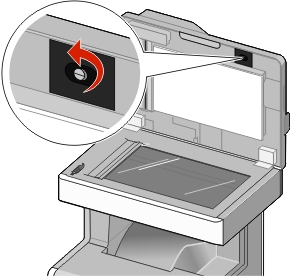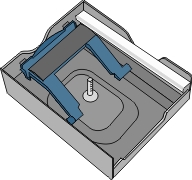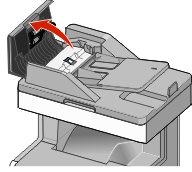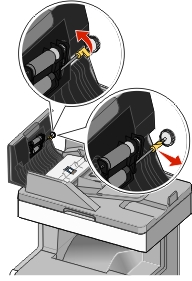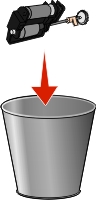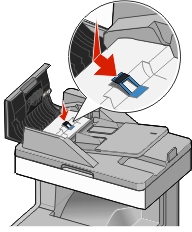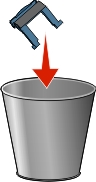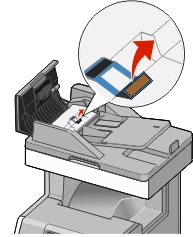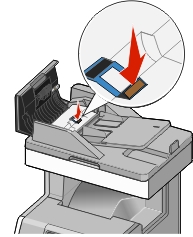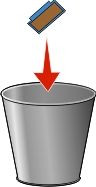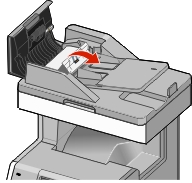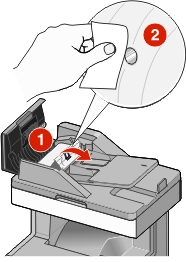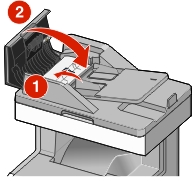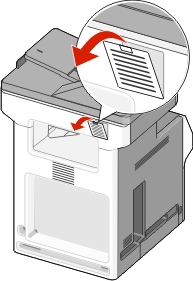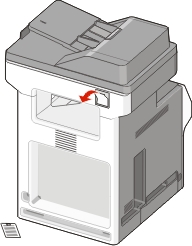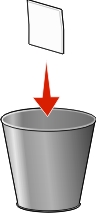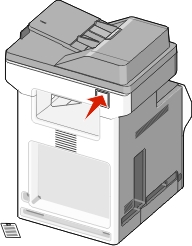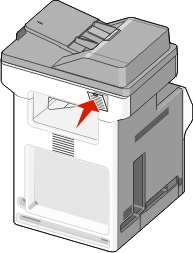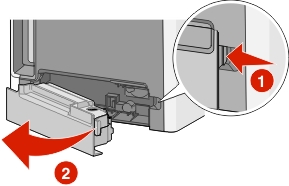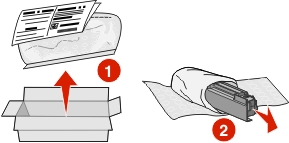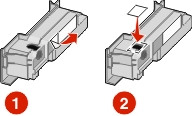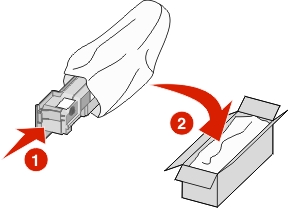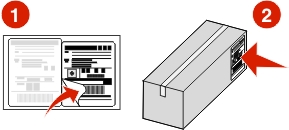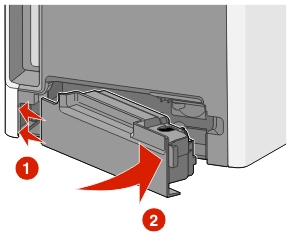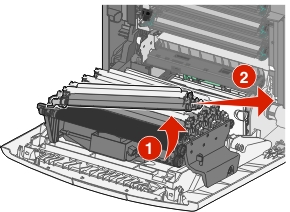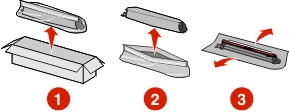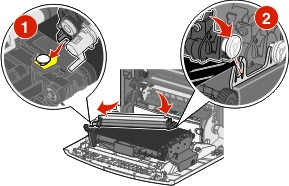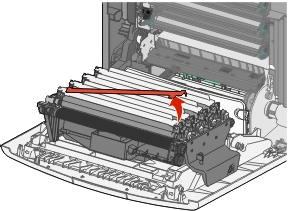토너 카트리지 교체
프린터 상단 입구 덮개를 열고 전면 도어를 엽니다.
경고—손상 위험: 포토컨덕터의 과도한 노출을 피하려면 전면 덮개를 10분 이상 열어 놓지 마십시오. 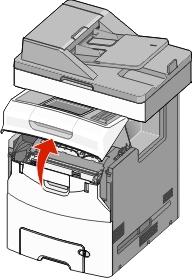
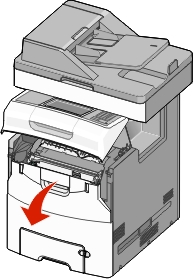
지정된 카트리지의 녹색 탭을 위로 잡아당겨 프린터에서 카트리지를 제거합니다.
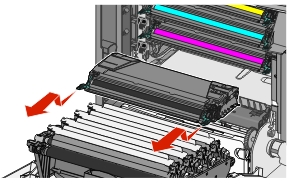
교체용 토너 카트리지의 포장을 풉니다.
이전 카트리지를 재활용 봉투에 담습니다.
봉투를 교체 부품에 사용된 운송 상자에 담으십시오.
교체 카트리지를 앞뒤, 좌우로 흔들어 토너가 골고루 분포되게 합니다.

카트리지에서 빨간색 포장 끈을 제거합니다.
카트리지를 프린터에 삽입합니다.
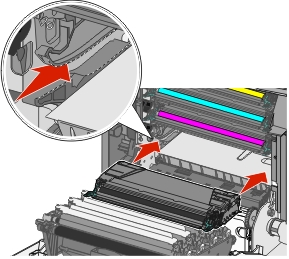
전면 덮개를 닫은 후 프린터 위쪽 입구 덮개를 닫습니다.
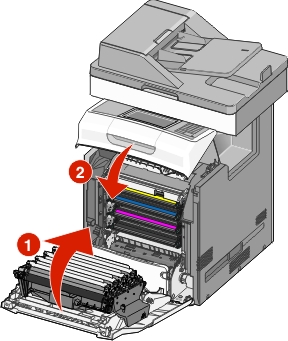
| 참고: 흐리게 인쇄되면 새 토너 카트리지를 즉시 주문하십시오. 프린터 디스플레이의 메시지에는 토너에서 부족한 색상 카트리지가 표시됩니다. 프린터에서 카트리지를 꺼내서 좌우로 흔들어 토너를 고르게 분포되도록 하여 카ㅡ리지 수명을 늘릴 수 있습니다. |